Die besten Methoden, warum mein Apple Music Download-Problem nicht funktioniert
Wenn Sie planen, Ihre zu streamen Apple Music Favoriten über Ihre Mobilfunkdaten, dann werde ich Sie daran erinnern, dass dies eine Menge Daten verbrauchen könnte. Wenn Sie möchten, können Sie es stattdessen besser herunterladen. Die gute Seite hier ist, dass der Prozess des Herunterladens der Musikdateien einfach sehr einfach und ein sehr einfaches Verfahren ist.
Die einzige schlechte Seite beim Herunterladen der Musik ist, dass es wirklich Möglichkeiten gibt, nach denen Sie fragen werden Warum wird meine Apple Music nicht heruntergeladen. Dies ist eigentlich ein übliches Problem, das von Benutzern erlebt wird, sodass eine Zusammenstellung von Faktoren, die diese Probleme verursachen, veröffentlicht und diskutiert wurde. Um mehr über diese Faktoren zu erfahren, sehen wir uns die folgende Diskussion an.
Inhaltsverzeichnis Teil 1. Warum wird mein Apple Music nicht heruntergeladen?Teil 2. Apple Music nicht herunterladen behebenTeil 3. Bonus: Speichern Sie heruntergeladene Apple Music-Songs auf jedem GerätTeil 4. Zusammenfassung
Teil 1. Warum wird mein Apple Music nicht heruntergeladen?
Bei der Verwendung von Apple Music können verschiedene Probleme auftreten. Eine davon könnte das erfolglose Herunterladen von Songs sein, wenn ein Download-Versuch durchgeführt wurde. Die Frage ist jetzt Warum wird meine Apple Music nicht heruntergeladen obwohl das Verfahren wie perfekt durchgeführt und befolgt wurde.
Um Ihre Frage zu beantworten, sehen Sie sich die meisten möglichen Gründe an, die dies verursachen könnten.
Schwache oder langsame Internetverbindung
Tatsächlich ist eine sehr schnelle Internetverbindung sehr wichtig, insbesondere wenn Sie vorhaben, einige Songs, die Sie möchten, aus einer Streaming-Anwendung zu speichern. Wenn Ihr Internet also sehr langsam ist oder Probleme mit der Stabilität des Signals hat, dann ist dies sicherlich der mögliche Faktor, der Sie dazu bringt, warum mein Apple Music-Download-Problem nicht funktioniert.
Nicht genug Speicherplatz
Eine andere Sache, die Sie verdächtigen sollten, betrifft Ihren Speicherplatz. Manchmal wird ein Download nicht fortgesetzt, wenn keine weiteren Leerzeichen vorhanden sind, um sie abzulegen. Wenn Sie sich also sicher sind, dass Sie keinen Platz mehr für neue Downloads haben, dann erwarten Sie bereits, dass Apple Music-Dateien nicht gespeichert und in Ihrer Sammlung angezeigt werden.
Unvollständiger oder erfolgloser Download
Manchmal bemerken Sie möglicherweise nicht, dass der von Ihnen durchgeführte Download-Vorgang unvollständig oder nicht erfolgreich war. Möglicherweise ist Ihnen dies nicht aufgefallen und Sie sind davon ausgegangen, dass beim Speichern keine Probleme aufgetreten sind.
Anwendungsfehler und -fehler
Zu diesen Gründen kommen noch Bugs und Fehler hinzu, die möglicherweise in Ihrer Musikanwendung vorhanden sind. Dies ist auch ein starker Grund dafür, warum mein Apple Music-Download-Problem nicht funktioniert. Wenn es einige Probleme in der Anwendung selbst gibt, ist es am besten zu erwarten, dass das Speichern in Ihrer Sammlung höchstwahrscheinlich in keiner Weise erfolgreich sein wird.
Apple Music Server ist ausgefallen
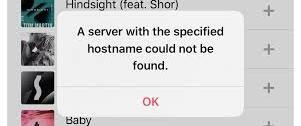
Obwohl die Wahrscheinlichkeit, dass ein Apple Music-Server ausfällt, sehr selten ist, ist dies dennoch möglich. Wenn also der Server Probleme hat, können Sie die Songs nicht für das Offline-Streaming herunterladen.
Teil 2. Apple Music nicht herunterladen beheben
Lassen Sie uns nun die Lösungen angehen, die Sie leicht tun können, um Ihr Problem zu lösen, warum mein Apple Music nicht heruntergeladen wird.
Prüfe deine Internetverbindung
Wie vor einiger Zeit besprochen, ist es sehr schwierig, einen erfolgreichen Download durchzuführen, wenn Sie eine sehr schwache Internetverbindung haben. Sie müssen also sicherstellen, dass mit Ihrem Internet alles in Ordnung ist, bevor Sie mit dem Download beginnen. Überprüfen Sie, ob das Signal stabil ist, und versuchen Sie dann, einige Anwendungen auf Ihrem Gerät zu durchsuchen. Wenn es nicht geladen wird, können Sie mit dem Download nicht fortfahren.
Wenn Sie vorhaben, den Download über Ihre Mobilfunkdaten durchzuführen, müssen Sie sicherstellen, dass Sie zugelassen haben, dass der Download mit Daten statt über WLAN fortgesetzt wird.
Lassen Sie die Apple Music App neu starten
Wenn Ihr WIFI so gut funktioniert oder Ihre Mobilfunkdaten immer noch ausreichen, um mit dem Download fortzufahren, können Sie als Nächstes versuchen, Ihre Apple Music App neu zu starten. Dadurch kann die gesamte Musikanwendung aktualisiert werden, und ein Fehler, der möglicherweise vor einiger Zeit darauf lief, verschwindet höchstwahrscheinlich, wenn die Anwendung neu gestartet wird.
Starten Sie Ihr gebrauchtes Gerät neu
Nachdem Sie die beiden oben genannten Lösungen ausprobiert haben und immer noch kein Fortschritt zu verzeichnen ist, versuchen Sie, alle Anwendungen zu schließen, die im Hintergrund ausgeführt werden, und starten Sie stattdessen Ihr Gerät neu. Obwohl diese Methode möglicherweise keinen Zusammenhang mit dem hat, was in Ihrer Apple Music App passiert, kann dies das Problem lösen, warum meine Apple Music nicht heruntergeladen wird.
Aktualisieren Sie Ihre Apple Music App
Es gibt einige Funktionen im Zusammenhang mit dem Apple Music-Download, die nur in der aktualisierten Version der Musik-App funktionieren. Versuchen Sie also, sich daran zu erinnern, zu prüfen, ob Updates verfügbar sind, damit Sie sie sofort installieren können. Gehen Sie dazu zum App Store und tippen Sie dann auf die Registerkarte Update, um zu sehen, ob einige Updates für Ihre Apple Music App verfügbar sind.
Überprüfen Sie zufällig Ihr Apple Music-Abonnement
Wenn Sie sich nicht sicher sind, ob Ihr Abonnement bald abgeschlossen ist oder noch nicht, dann sehen Sie am besten nach und prüfen Sie, ob es noch aktiv ist. Dies ist auch ein möglicher Grund dafür, warum mein Apple Music-Download-Problem nicht auftritt.
Geben Sie den Speicherplatz Ihres Geräts frei
Sie müssen bedenken, dass bei jedem Download genügend Speicherplatz benötigt wird. Wenn Sie also einige Ihrer Favoriten speichern möchten, gewöhnen Sie sich daran, Ihren Speicherplatz vor dem Herunterladen zu überprüfen, ob noch genügend Speicherplatz für die Musikdateien vorhanden ist. Wenn leider keine mehr verfügbar sind, versuchen Sie, einige nicht mehr benötigte Dateien zu löschen, um Platz zum Herunterladen Ihrer Dateien zu schaffen.
Beenden Sie die Apple Music App und öffnen Sie sie erneut
Das erneute Schließen und erneute Öffnen der Musik-App ist auch eine der effektivsten und einfachsten Methoden zur Lösung des Problems, warum mein Apple Music-Download nicht funktioniert. Wenn Sie es erneut öffnen, wird die Anwendung in ihren ursprünglichen Zustand versetzt und möglicherweise werden die Fehler und Bugs geschlossen, die derzeit auftreten.
Teil 3. Bonus: Speichern Sie heruntergeladene Apple Music-Songs auf jedem Gerät
Um zu vermeiden, dass die gleichen Probleme erneut in Bezug auf auftreten Warum wird meine Apple Music nicht heruntergeladen, würde ich vorschlagen, die Musikdateien lokal zu speichern, anstatt sie immer wieder über das Internet zu speichern. In diesem Fall haben Sie volle Rechte an den Musikdateien und können diese sogar uneingeschränkt auf andere Geräte übertragen lassen. Aber natürlich ist dies nur möglich, wenn Sie ein professionelles Werkzeug verwenden, das in der Lage ist, das zu brechen DRM Schutz vor den Dateien und ist auch in der Lage, sie in einem anderen Ausgabeformat zu speichern, das in fast allen Musikplayern verfügbar ist, die Sie haben.
Für dieses Verfahren würde ich die Verwendung empfehlen AMusicSoft Apple Music-Konverter das sehr geschickt darin ist, Ihnen Ausgabeformate wie MP3, FLAC, WAV, AAC, AC3 und M4A. Dieses Tool kann den gesamten Vorgang mit einer 16-fachen Geschwindigkeit durchführen, was völlig ausreicht, um Ihnen viel Zeit beim Warten zu ersparen. Außerdem ist AMusicSoft sehr darauf bedacht, Ihnen eine hohe Audioqualität zu bieten, die sehr angenehm anzuhören ist. Abgesehen davon kann es alle wichtigen Details der Musik speichern, wie Metadaten und ID-Tags, und Machen Sie sie DRM-frei.
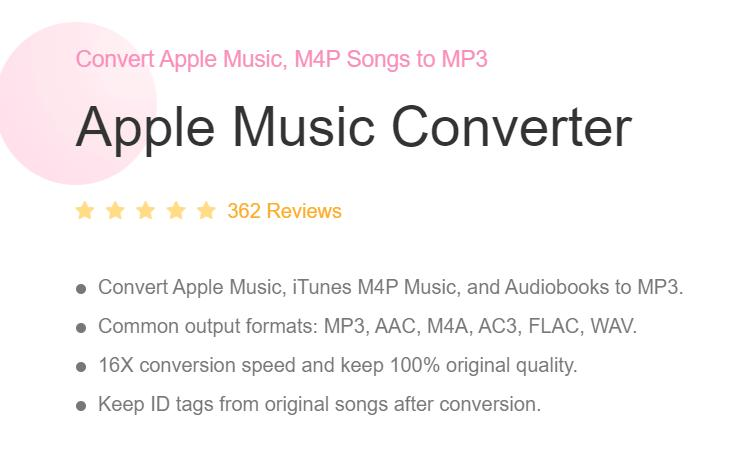
Kostenlos herunterladen Kostenlos herunterladen
Lassen Sie uns sehen, wie Sie AMusicSoft Apple Music Converter nutzen als Musik-Downloader.
Step1 Der erste Schritt besteht darin, AMusicSoft Apple Music Converter offiziell zu installieren und zu starten. Diese Anwendung kann von der Website von AMusicSoft heruntergeladen werden.
Step2 Warten Sie nach dem Start der App einige Minuten und lassen Sie sie Ihre gesamte Musiksammlung lesen.
Step3 Sobald sie gelesen sind, wählen Sie alle Titel aus, die Sie konvertieren möchten. Aktivieren Sie einfach das Kontrollkästchen vor jedem Titel, um anzugeben, dass er für die Konvertierung ausgewählt wurde.

Step4 Wählen Sie dann ein zu verwendendes Ausgabeformat und einen Ausgabeordner für die Speicherung. Sie können auch die Einstellungen der resultierenden Songs über den Abschnitt unter den Titeln ändern.

Step5 Tippen Sie danach auf die Schaltfläche Konvertieren und lassen Sie den Konvertierungsprozess beginnen.

Step6 Sobald es fertig ist, werden alle ausgegebenen Songs auf der Registerkarte Konvertiert aufgelistet.
Teil 4. Zusammenfassung
Das Problem mit Warum wird meine Apple Music nicht heruntergeladen kann durch mehrere Faktoren verursacht werden, darunter Ihre Internetverbindung, Ihr Speicherplatz, Apple Music-Bugs und mehr. Das Beheben dieses Problems ist nur möglich, wenn Sie die oben erläuterten Methoden zur Fehlerbehebung befolgen. Aber wenn Sie möchten, dass die Musikdateien gespeichert werden und in anderen Musikplayern gespielt, dann ist es besser, es mit zu versuchen AMusicSoft Apple Music-Konverter die sehr geschickt ist, wenn es um solche Prozesse geht. Bitte befolgen Sie auch das oben beschriebene Schritt-für-Schritt-Verfahren.
Menschen Auch Lesen
- Das beste Tool, um Apple Music offline verfügbar zu machen
- Am meisten empfohlener Apple Music Converter für die Konvertierung
- Eine Anleitung zur Behebung des Problems, dass Apple Music auf Android nicht funktioniert
- Warum funktioniert meine Apple Music nicht?
- So erhalten Sie für immer kostenlose Apple Music
Robert Fabry ist ein begeisterter Blogger und Technik-Enthusiast. Vielleicht kann er Sie mit ein paar Tipps anstecken. Außerdem hat er eine Leidenschaft für Musik und hat zu diesen Themen für AMusicSoft geschrieben.